在本文中,我們將介紹下載破解版 EaseUS Partition Master 事宜。可以使用並信任這樣的 EaseUS Partition Master(金鑰產生器嗎?檢視如何取得授權碼的最佳方式。
本文內容:
我可以信任 EaseUS Partition Master 金鑰產生器/破解版嗎?
當您搜尋該磁碟分割管理軟體的破解版時,很容易從 YouTube 或 Google 搜尋網頁看到一些授權碼和破解的 zip 檔案。然而,它是安全還是有效?讓我們看看破解版金鑰是如何運作的。在該網頁點選「完整破解下載」按鈕,跳到另一個網頁「下載完整檔案」。但彈出的危險提示告訴我們不要繼續下去——「Zip 檔案包含病毒」。YouTuber 提供的破解版怎麼樣?軟體從啟用開始就不穩定。
還在猶豫要不要使用 EaseUS Partition Master 破解版?在這裡檢視優缺點。
優點:部分免費。
缺點:
- 軟體運作不穩定 — 磁碟分割管理工具隨時會無法啟動、卡在 99%、甚至崩潰。
- 資料損壞 — 破解版本會導致資料損壞。
- 無法更新 — 破解軟體無法自動接收更新資訊並使用新功能。
- 病毒感染 — 破解版的安裝檔案中含有病毒檔案,甚至是捆綁軟體。與正版軟體相比,使用此類軟體您的電腦很容易被病毒入侵,最終導致資料遺失。
- 無技術支援 — 只有正版工具才能取得技術支援。
下載正版 EaseUSPartition Master 16.0
雖然破解版確實可以免費使用部分功能,但是失敗的機率極高(這也是我們堅持推薦正版的原因。例如您在使用克隆功能,破解工具會導致克隆失敗選擇免費但有硬碟損壞的風險。
v16.0 新功能:
- 支援調整 NTFS 磁碟區大小。
- 支援合併不相鄰的磁碟區。
- 新的軟體介面旨在提升效能。
- 支援 Windows 11。
Windows 11 升級功能概述:
隨著 Windows 11 的到來,EaseUS Partition Master 可以為您完成升級工作。
- 讓硬碟為 Windows 11 做好準備 — 使用 MBR 轉 GPT 轉換器。
- 將 Windows 11 作業系統轉移至新磁碟。
- 透過克隆升級磁碟。
- 在 Windows 11 中延伸磁碟區。
如何取得 EaseUS Partition Master v16.0 授權碼
啟用確實需要授權金鑰。嘗試三種方法來輕鬆取得您想要的東西:
1. 停止破解 — 取得 7 折優惠的版權軟體
對使用者來說折扣是實實在在的。信任 EaseUS,安裝 100% 安全。
您可以選擇兩個版本 — 適合個人使用者的專業版和適合專業人士的伺服器版本。
請閱讀此活動網頁以取得理想優惠:
2. 進階功能 — 從產品網頁購買專業版
每逢重大活動(聖誕節、黑色星期五、萬聖節、情人節…),網站都會推出相對應的促銷活動。直接進入 EaseUS Partition Master Pro 網頁。如果目前沒有促銷,建議您採用第一種方法。
版本比較部分可以看到專業版、Server 版和一般版本之間的差異。
您可以從 EaseUS Partition Master Pro 版本中取得哪些功能:
- 建立 WinPE 開機磁碟。
- 復原磁碟區。
- 克隆整個磁碟和磁碟區。
- 將 MBR 轉換為 GPT,反之亦然。
- 將作業系統轉移至 SSD,無需重新安裝。
如果您只需要一些基本功能,例如調整大小、合併、格式化、刪除、清除、檢查磁碟區,請前往方法 3,並嘗試免費版本。
3. 免費功能 — 下載免費版本
基本功能可以滿足您最佳化磁碟效能的需求。如果您剛剛購買了 Windows 11 預裝機或將Windows 10 升級到 Windows 11,是時候調整新的磁碟佈局以更好地使用或釋放 C 槽的額外空間。
如何啟用和使用 EaseUS Partition Master
購買正版軟體後,您將透過電子郵件收到授權碼/金鑰。依照指示啟用軟體:
1 - 啟動EaseUSPartition Master
步驟 1. 下載並啟動免費版或專業版。
步驟 2. 點選位於top右上角的啟動按鈕。
步驟 3. 在方塊中輸入許可證密鑰。

2 - 如何使用 EaseUSPartition Master
[1] 「調整大小/移動」可以根據需要調整所選分割區的空間大小。通過「調整大小/移動」,您可以壓縮一個磁區、延伸另一個磁區或建立未分配空間作為其他用途。
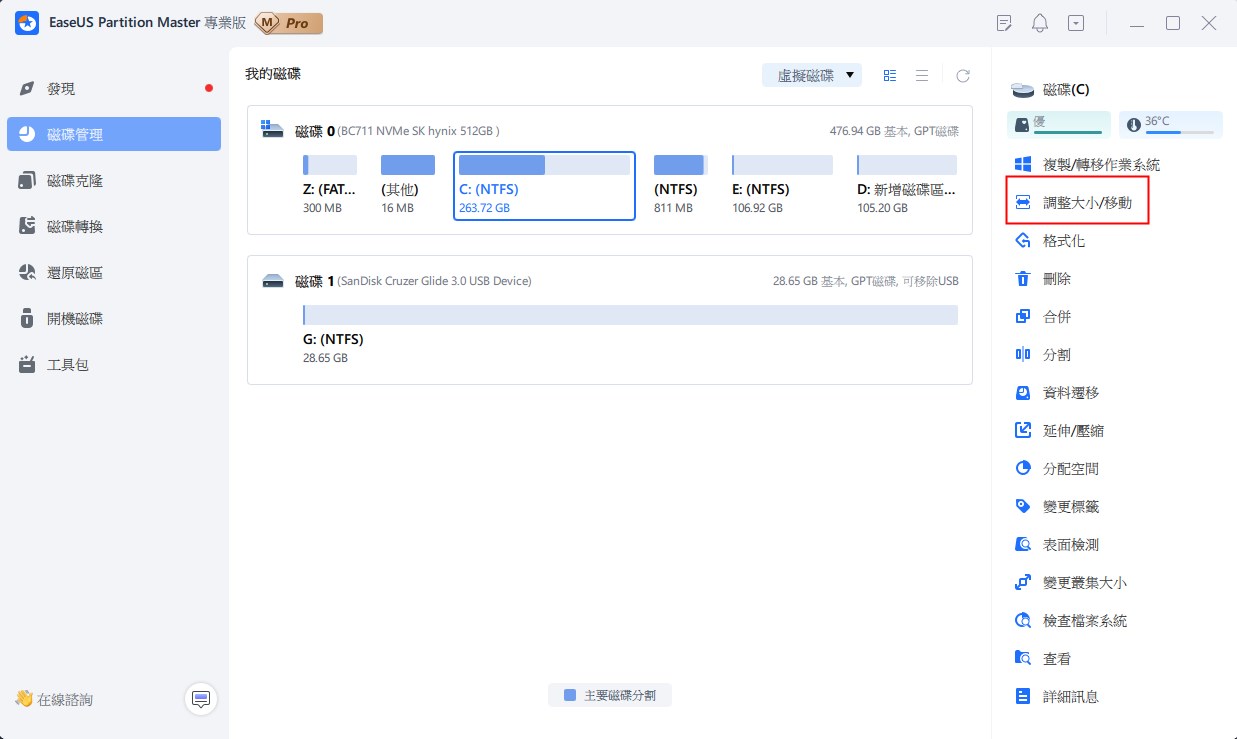
[2] 「克隆」是為了製作兩個相同的硬碟或分割區,具有相同的佈局和內容。您可以使用「克隆」功能升級硬碟、更換故障硬碟、備份硬碟資料等。
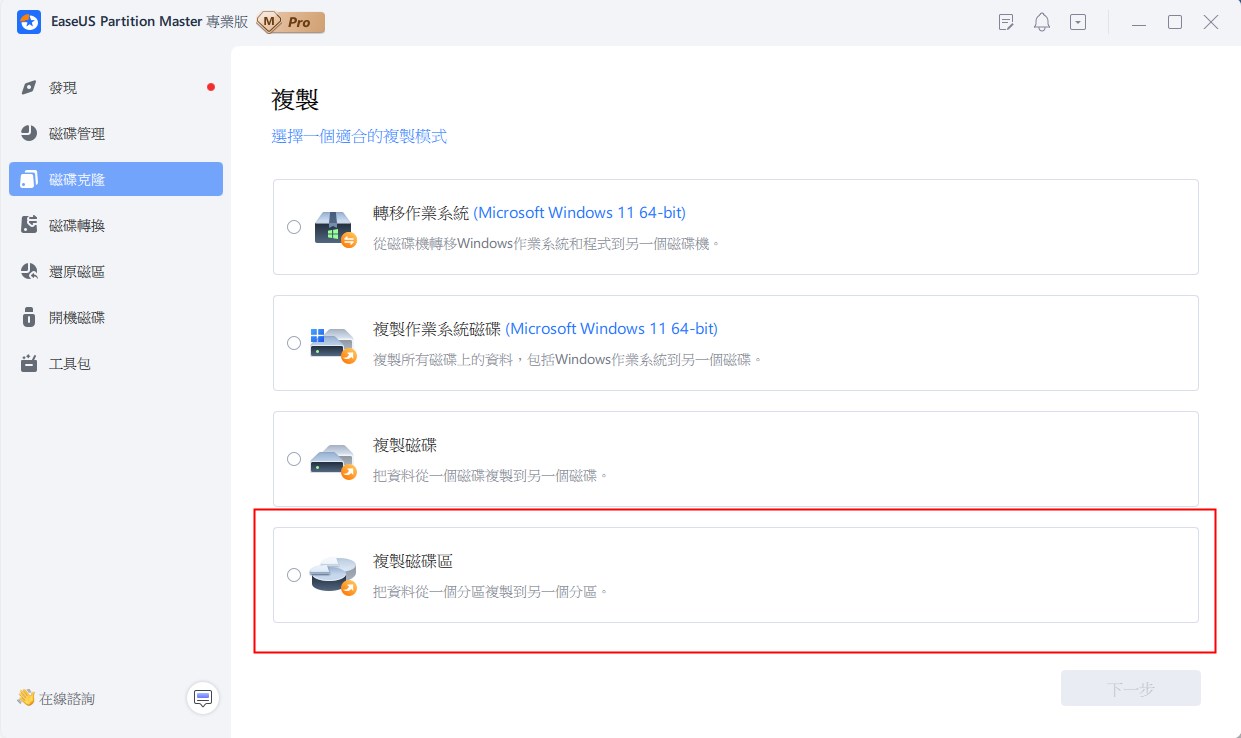
[3] 「刪除」 是刪除不用分割區的常見方法,將其變成未分配空間。
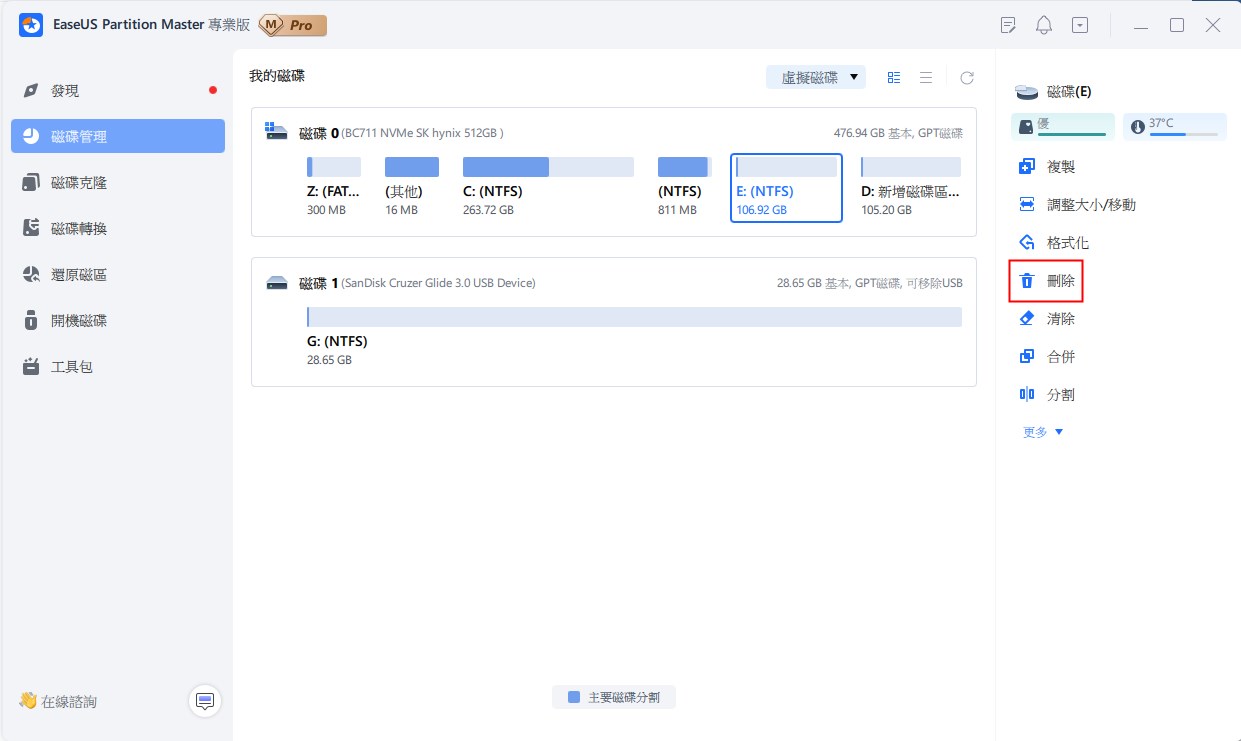
[4] 「格式化」 在許多情況下經常使用。通過格式化硬碟分割區,您可以更改檔案系統、修復損壞,有時還可以刪除病毒和惡意軟體。
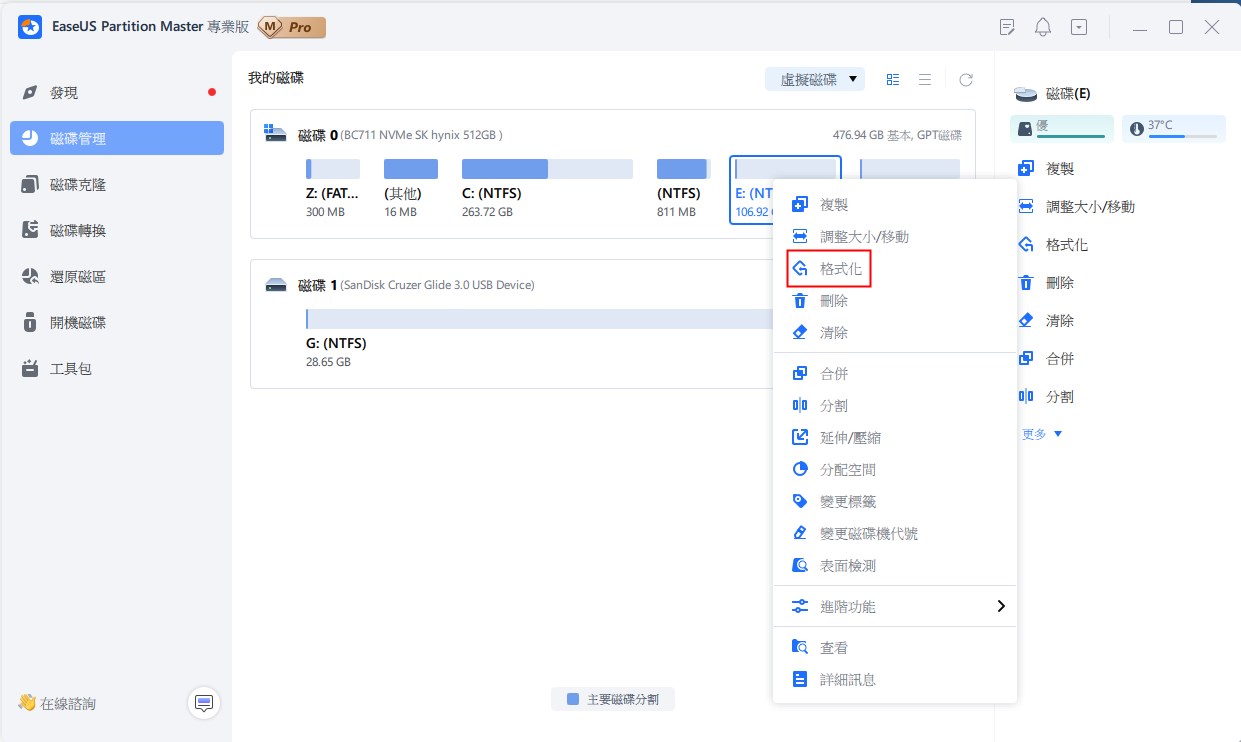
[5] 「分配空間」 當一個硬碟分割區空間太多而另一顆硬碟分割區空間不足時,此功能非常好用。
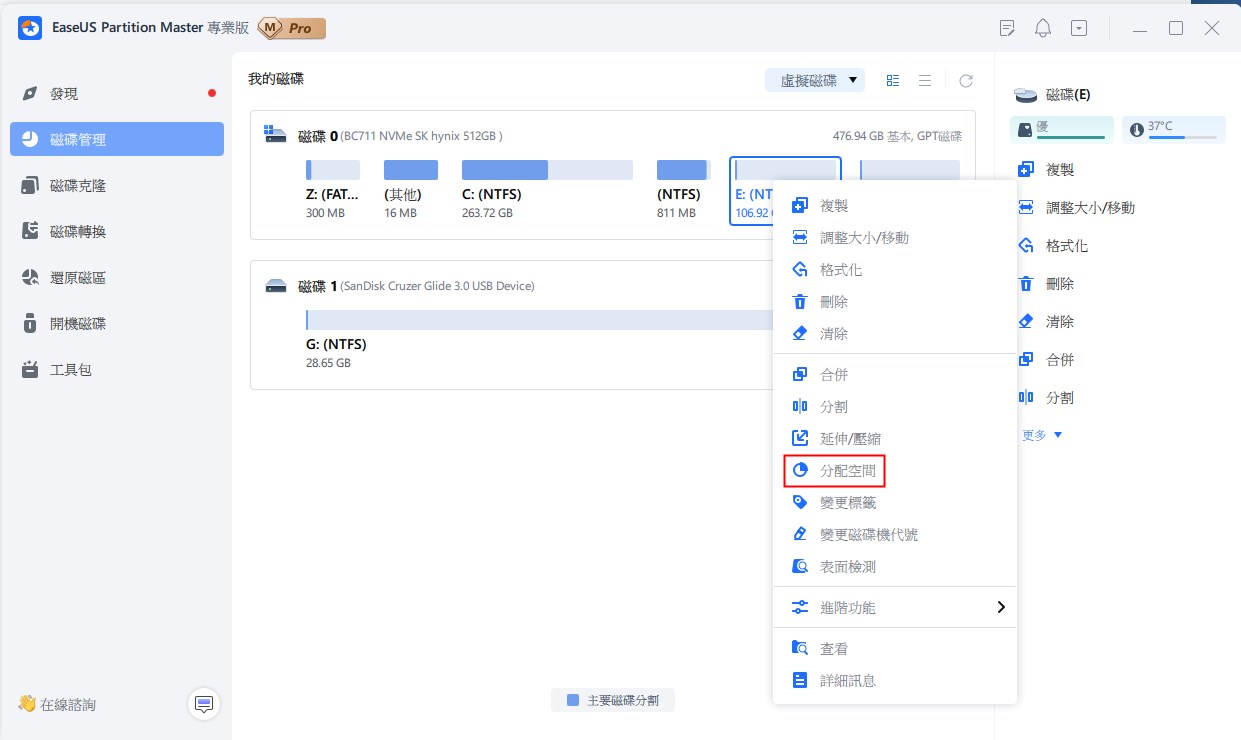
[6] 「系統轉移」 可以輕鬆地將硬碟上安裝的Windows系統轉移到另一顆硬碟,無需重灌。
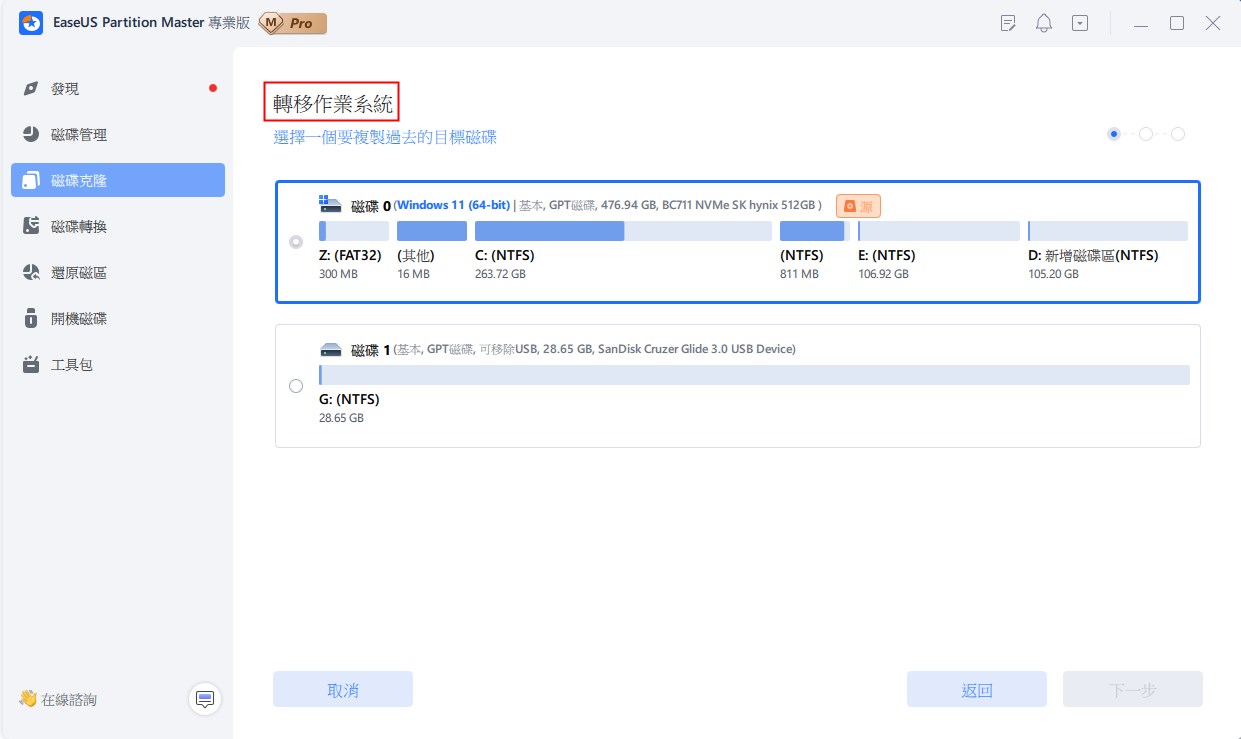
[7] GPT 與 MBR、NTFS 與 FAT32、基本磁碟與動態磁碟之間的轉換越來越受到 EaseUS Partition Master 用戶的歡迎。除此之外,還有許多實用的功能等著您去探索發現。
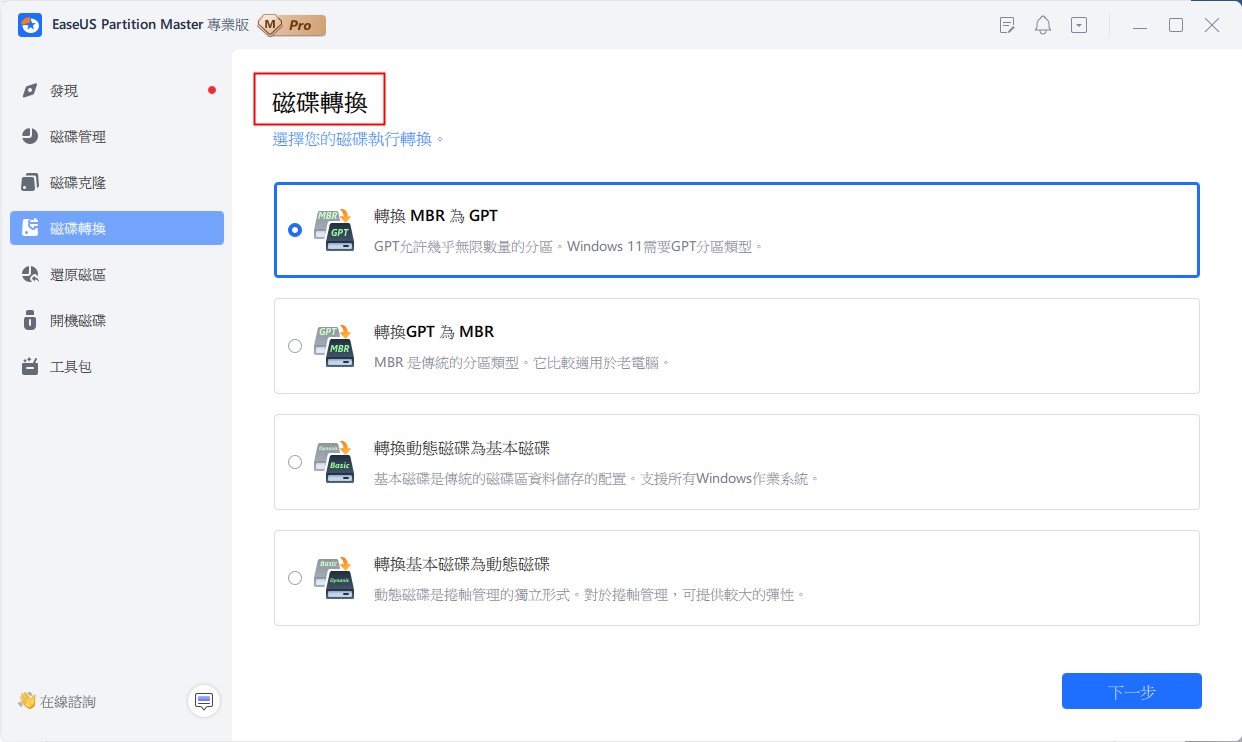
總結
說到破解軟體的不安全性,它不應該讓您的整個磁碟處於危險之中。所以我們建議您從官方網站下載軟體並取得折扣。
閱讀更多文章:
這篇文章有解決您的問題嗎?
相關文章
-
Windows 11/10/8/7如何將exfat轉fat32
![]() Agnes/2025-01-24
Agnes/2025-01-24
-
下載Partition Magic替代軟體,調整Windows 10磁碟區大小
![]() Agnes/2025-01-24
Agnes/2025-01-24
-
![]() Agnes/2025-01-24
Agnes/2025-01-24
-
2026 Magic Wester Digital (WD) 分割管理軟體免費下載
![]() Gina/2025-12-31
Gina/2025-12-31
關於 EaseUS Partition Master
全面的磁碟 & 分割區管理軟體,適合個人或商業用途。讓它幫您管理硬碟:調整分割區大小,格式化,刪除,克隆或格式轉換。
簡易教學影片

如何切割Windows 11/10/8/7硬碟
這篇文章是否有幫到您?
需要我們提供什麼樣的幫助
輸入問題並找到答案。
